Haluatko oppia käyttämään GLPI-sähköposti-ilmoituksen asetusten määrittämista? Tässä opetusohjelmassa näytämme sinulle, miten GLPI määritetään lähettämään sähköpostiviestejä GMAIL: n avulla.
• GLPI version: 9.3.1
Laitteistoluettelo:
Seuraavassa osassa on luettelo laitteista, joita käytetään tämän GLPI-opetusohjelman luomiseen.
Jokainen edellä mainittu laitteisto löytyy Amazonin verkkosivuilta.
GLPI-soittolista:
Tällä sivulla tarjoamme nopean pääsyn luetteloon videoista, jotka liittyvät Zabbixin asennukseen.
Älä unohda tilata youtube-kanavaamme nimeltä FKIT.
GLPI liittyvä opetusohjelma:
Tällä sivulla tarjoamme nopean pääsyn GLPI-asennukseen liittyvien opetusohjelmien luetteloon.
Opetusohjelma - Gmail-integrointi
Ensinnäkin meidän on otettava Gmail-tilisi käyttöön, jotta voit vastaanottaa yhteyksiä ulkoisista ohjelmista.
Avaa selain ja käytä Gmail-tiliäsi.
Esimerkissämme selaimeen syötettiin seuraava URL-osoite:
Kirjoita kirjautumisnäyttöön Gmail-käyttäjätunnuksesi ja salasanasi.

Kirjautumisen jälkeen sinun on käytettävä seuraavaa URL-osoitetta:
• https://myaccount.google.com/lesssecureapps
Valitse tämä vaihtoehto, jos haluat ottaa käyttöön vähemmän turvallisia sovelluksia.

Nyt meidän on testattava, voimmeko käyttää Linux-komentoriviä sähköpostin lähettäminen Gmailin avulla.
Asenna tarvittavat paketit seuraavalla komennolla.
# sudo apt-get update
# sudo apt-get install ssmtp
Muokkaa ssmtp.conf-tiedostoa muodostaaksemme yhteyden Gmail-tiliimme.
# vi /etc/ssmtp/ssmtp.conf
root=virtualcoin.videos@gmail.com
mailhub=smtp.gmail.com:465
FromLineOverride=YES
AuthUser=virtualcoin.videos@gmail.com
AuthPass=kamisama123
UseTLS=YES
Esimerkissämme käytämme Gmail-tiliä virtualcoin.videos@gmail.com.
Esimerkissämme Gmail-tili virtualcoin.videos@gmail.com käyttää salasanaa kamisama123.
Sinun on muutettava Gmail-tili ja salasana tilisi mukaan.
Seuraavan komennon avulla voit lähettää sähköpostiviestin komentorivin avulla.
# echo "E-Mail using the command-line" | ssmtp virtualcoin.videos@gmail.com
Tarkista juuri lähettämäsi testiviesti Gmailin Saapuneet-kansiosta.

Jos testi onnistui, voit edetä tämän opetusohjelman seuraavaan osaan.
Jos testi ei onnistunut, voidaan esittää seuraava sanoma.
• ssmtp: Authorization failed (534 5.7.14 https://support.google.com/mail/answer/78754 v24-v6sm2921112pfl.31 - gsmtp)
Voit ratkaista tämän ongelman seuraavalla URL-osoitteella .
• https://accounts.google.com/DisplayUnlockCaptcha
Valitse vaihtoehto, jonka avulla voit poistaa tilisi eston.

Yritä uudelleen lähettää sähköpostiviesti komentorivillä.
Jos testi onnistui, voit edetä tämän opetusohjelman seuraavaan osaan.
Opetusohjelma - GLPI-sähköposti-ilmoituksen asetukset
Avaa selain ja kirjoita web-palvelimen IP-osoite plus /glpi.
Esimerkissämme selaimeen syötettiin seuraava URL-osoite:
• http://35.162.85.57/glpi
Käytä kirjautumisnäytössä oletuskäyttäjänimeä ja oletussalasanaa.
• Oletuskäyttäjänimi: glpi
• Oletussalasana: glpi

Onnistuneen kirjautumisen jälkeen sinut lähetetään GLPI-koontinäyttöön.

Avaa koontinäyttönäytössä Asetukset-valikko ja valitse Ilmoitukset-vaihtoehto.
Etsi ja ota käyttöön seuraavat asetukset:
• Ota seuranta käyttöön
• Ota seuranta käyttöön sähköpostitse
Napsauta Tallenna-painiketta.
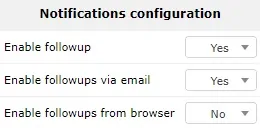
Koontinäytössä näkyy uusi ilmoitusikkuna.
Valitse vaihtoehto: Sähköpostin seurantamääritykset
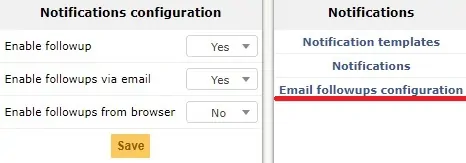
Sähköpostin ominaisuudet -näytössä sinun on annettava seuraava määritys.
• Tapa lähettää sähköposteja - SMTP+SSL
• Yritä toimittaa uudelleen - 5
• Toimitusten enimmäiskirjaukset - 1
• Tarkista sertifikaatti - Ei
• SMTP-isäntä - SMTP. GMAIL.COM
• Portti - 465
• SMTP-kirjautuminen - Gmail-tilisi
• SMTP-salasana - Gmail-salasanasi
Esimerkissämme käytimme Gmail-tiliä virtualcoin.videos@gmail.com.
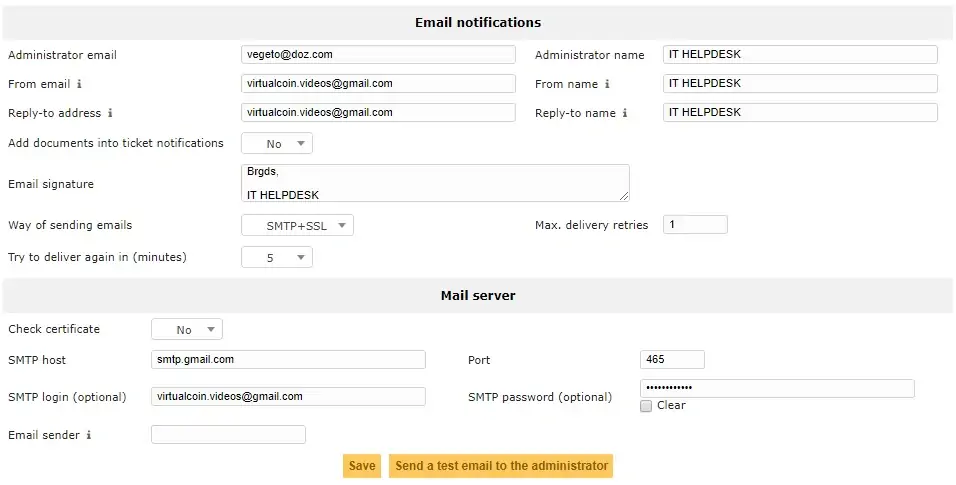
Napsauta Tallenna-painiketta.
Napsauta Lähetä testisähköposti järjestelmänvalvojalle -painiketta.
GLPI-järjestelmänvalvojan sähköpostitilin pitäisi saada testisanoma.
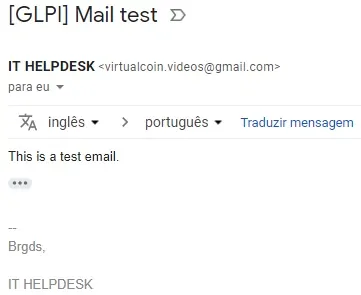
Nyt meidän on määritettävä Linux-palvelin lähettämään automaattisesti kaikki sähköposti-ilmoitukset 5 minuutin välein
Etsi ja muokkaa ensin php.ini-tiedosto PHP-CLI-ohjelmasta.
Muista, että PHP-versiosi ja tiedoston sijainti eivät välttämättä ole samat kuin minun.
# updatedb
# locate cli/php.ini
# vi /etc/php/7.2/cli/php.ini
Tässä on alkuperäinen tiedosto, ennen kokoonpanoamme.
;date.timezone =
memory_limit = -1
Tässä on uusi tiedosto kokoonpanollamme.
Muista, että PHP-aikavyöhyke ei ehkä ole sama kuin minun.
date.timezone = America/Sao_Paulo
memory_limit = 128M
Luo Linux-konsolissa ajoitettu tehtävä cron.php-komentosarjan suorittamiseksi 5 minuutin 2 minuutin 2 minuutin 2 minuutin 2 minuutin 2 minuutin 2 minuutin 20 minuutin 20 minuutin 2000 000 000 000 000 0
# crontab -e
*/5 * * * * /usr/bin/php /var/www/html/glpi/front/cron.php
Käytä Asetukset > automaattiset toiminnot -valikkoa.
Käytä jonohuomautuksena nimetyn tehtävän ominaisuuksia.
Muuta jonossa olevan huomautuksen ajotilaksi CLI.
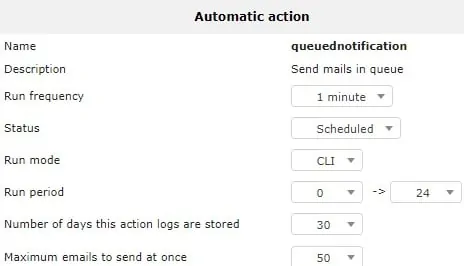
Käytä queuednotificationclean-nimisen tehtävän ominaisuuksia.
Muuta jonossa olevan huomautusten toimitustilan CSI:ksi.
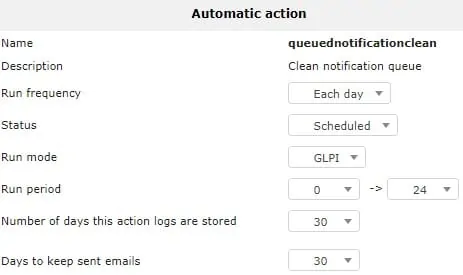
Onnittelen! Olet määrittänyt GLPI-palvelimen sähköposti-ilmoituksen.
Voit seurata, lähetetäänkö sähköpostit seuraavalla komennolla.
# tail -f /var/www/html/glpi/files/_log/cron.log
2018-10-30 17:27:01 [@ip-172-31-29-42]
Ulkoiset #1: Käynnistä jonossa olevat huomautukset
2018-10-30 17:27:51 [2@ip-172-31-29-42]
Sisäinen #1: Julkaisukaavio
2018-10-30 17:28:01 [@ip-172-31-29-42]
Ulkoiset #1: Käynnistä jonossa olevat huomautukset
2018-10-30 17:29:01 [@ip-172-31-29-42]
Ulkoiset #1: Käynnistä jonossa olevat huomautukset
2018-10-30 17:30:01 [@ip-172-31-29-42]
Ulkoiset #1: Käynnistä jonossa olevat huomautukset
2018-10-30 17:31:01 [@ip-172-31-29-42]
Ulkoiset #1: Käynnistä jonossa olevat huomautukset
2018-10-30 17:31:04 [6@ip-172-31-29-42]
Sisäinen #1: Laukaisuvaraus
2018-10-30 17:32:02 [@ip-172-31-29-42]
Ulkoiset #1: Käynnistä jonossa olevat huomautukset
